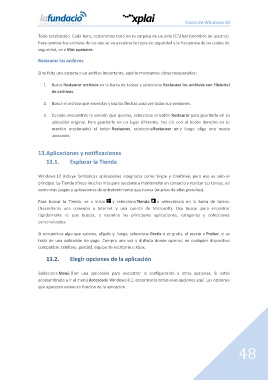Page 49 - Curso de Windows 10
P. 49
Curso de Windows 10
Todo establecido. Cada hora, copiaremos todo en tu carpeta de usuario (C:\Users\nombre de usuario).
Para cambiar los archivos de los que se va a realizar la copia de seguridad y la frecuencia de las copias de
seguridad, ve a Más opciones.
Restaurar los archivos
Si te falta una carpeta o un archivo importante, aquí te mostramos cómo recuperarlos:
1. Busca Restaurar archivos en la barra de tareas y selecciona Restaurar los archivos con Historial
de archivos.
2. Busca el archivo que necesitas y usa las flechas para ver todas sus versiones.
3. Cuando encuentres la versión que quieras, selecciona el botón Restaurar para guardarla en su
ubicación original. Para guardarla en un lugar diferente, haz clic con el botón derecho en (o
mantén presionado) el botón Restaurar, seleccionaRestaurar en y luego elige una nueva
ubicación.
13.Aplicaciones y notificaciones
13.1. Explorar la Tienda
Windows 10 incluye fantásticas aplicaciones integradas como Skype y OneDrive, pero eso es solo el
principio. La Tienda ofrece muchas más para ayudarte a mantenerte en contacto y realizar tus tareas, así
como más juegos y aplicaciones de entretenimiento que nunca (muchas de ellas gratuitas).
Para buscar la Tienda, ve a Inicio y selecciona Tienda o selecciónala en la barra de tareas.
(Necesitarás una conexión a Internet y una cuenta de Microsoft). Usa Buscar para encontrar
rápidamente lo que buscas, o examina las principales aplicaciones, categorías y colecciones
personalizadas.
Si encuentras algo que quieres, elígelo y, luego, selecciona Gratis si es gratis, el precio o Probar, si se
trata de una aplicación de pago. Compra una vez y disfruta donde quieras, en cualquier dispositivo
compatible: teléfono, portátil, equipo de escritorio o Xbox.
13.2. Elegir opciones de la aplicación
Selecciona Menú en una aplicación para encontrar la configuración y otras opciones. Si estás
acostumbrado a ir al menú Accesosde Windows 8.1, encontrarás todas esas opciones aquí. Las opciones
que aparecen varían en función de la aplicación.
48